墨水屏比电子屏更护眼,这个已经是大家的共识了,目前除了kindle之外,我们国家也推出了很多电子阅读器产品,比如掌阅ireader、科大讯飞、jdread、文石boox等等。经常也有小伙伴纠结:电子阅读器有必要买吗?掌阅和kindle哪个好?kindle和ireader买哪个?boox和ireader哪个好?

掌阅ireader Smart X阅读器是2019年底推出的一款10.3大尺寸墨水屏设备,那么,ireader哪款好?掌阅ireader Smart X阅读器怎么样?掌阅阅读器看书免费吗?ireader怎么下载书?怎么传书?掌阅ireader Smart X阅读器充电充多久?ireader Smart X阅读器的使用说明在哪儿?都有哪些功能?掌阅iReader Smart X阅读器值得入手吗?请看菜油小伙伴为我们发来的此款产品的开箱使用评测,希望能够为大家提供个参考。
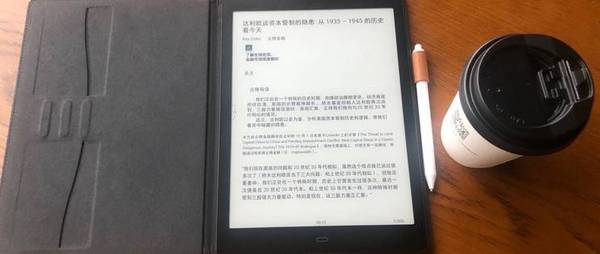
出于工作需要,我经常要阅读PDF文档,偶尔还要打个草稿、画画图之类的。之前买过一款kindle,平时看看书还是挺好的,但是要看PDF的话,总感觉屏幕还是太小了,后来看到掌阅Smart X 10.3英寸的大屏幕,还送手写笔,可以做笔记,就下手买了。价格的话,我的到手价是3100多元,分期免手续费,每个月只需要出200多元,感觉还是挺划算的。
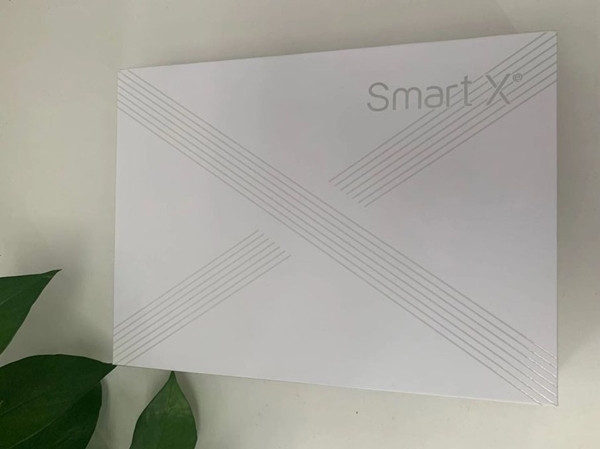
包装盒挺简单的,就是个白色的纸盒子,上面印着浅灰色细线组成的X字样,右上角印有Smart X,这个没什么好说的。

打开包装盒,里面除了Smart X阅读器,再就是一根type-C数据线,一支手写笔(带1个笔尖),还有另外配的2个笔尖,一个笔尖夹。这里不得不吐槽一下,一代一共配了5个笔尖,而二代还少了3个,真的太抠了点,毕竟笔尖磨损得也挺快的。

这两个就是附送的笔尖了,插在海绵块上,一开始差点给扔了。


这个是笔尖夹。说实话这货一点儿用都没有,要换的时候直接用指甲拔出来就可以了。
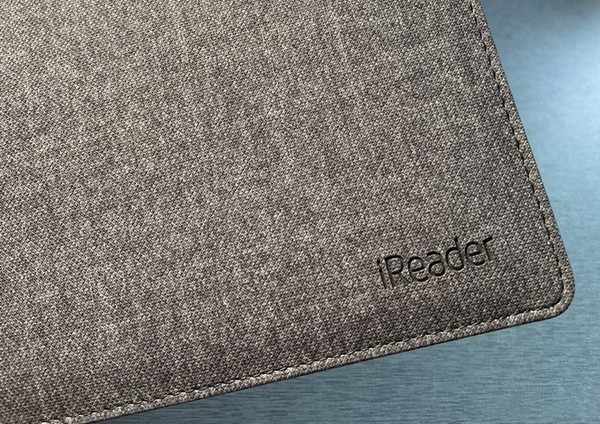
买阅读器的时候,我还给配了个灰色的保护套,摸起来手感像是亚麻布材质,挺商务的感觉。有了这个保护套,不仅能保护屏幕,阅读器还可以横屏支立起来了。
这款阅读器我用了将近2个月了,接下来结合它的功能来谈谈使用感受。
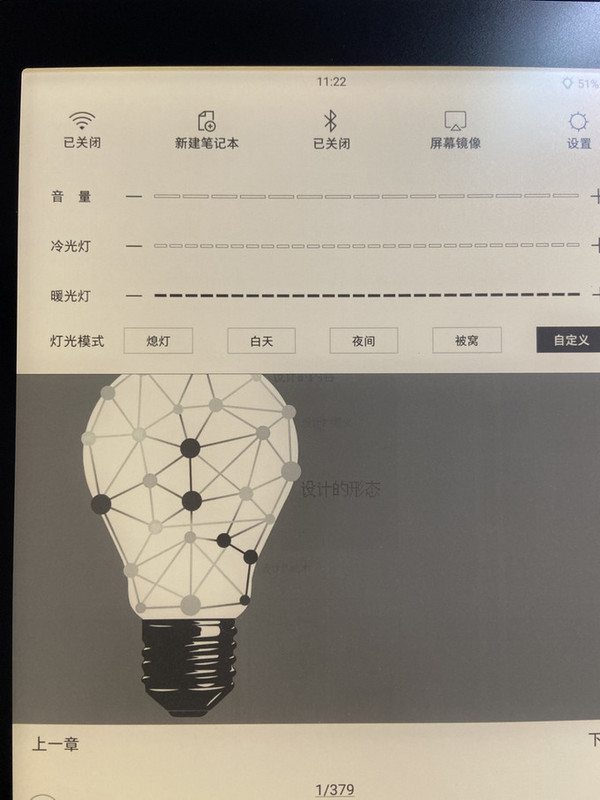
iReader Smart X和第一代相比最明显的进步,就是增加了20级灯背光,冷暖双色。这一功能真的非常有用,相信用过有背光和无背光产品的小伙伴们应该深有体会,属于用过就回不去的那种。当外界环境的光线较好的时候,有无背光的区别还不明显,一旦碰上阴天,或者想要晚上在被窝里看看书,那么绝对逃不过真香定律。
虽然开了背光灯会增加耗电量,但实际上用电量并不太多,我每天晚上都用它看书,充一次电坚持一个星期问题不大,比那种放几天就没电了的实在是好太多。
运存方面,一代512MB的运存被吐槽得特别惨,所以Smart X升级为2GB。内存方面,我买的32G的,感觉平时看书看资料也够用了,太大了空着一大截也没什么意义,反倒是个浪费。当然了,如果有些小伙伴在里面存着几万本书,那么128G的显然更合适,不过这种毕竟是少数。
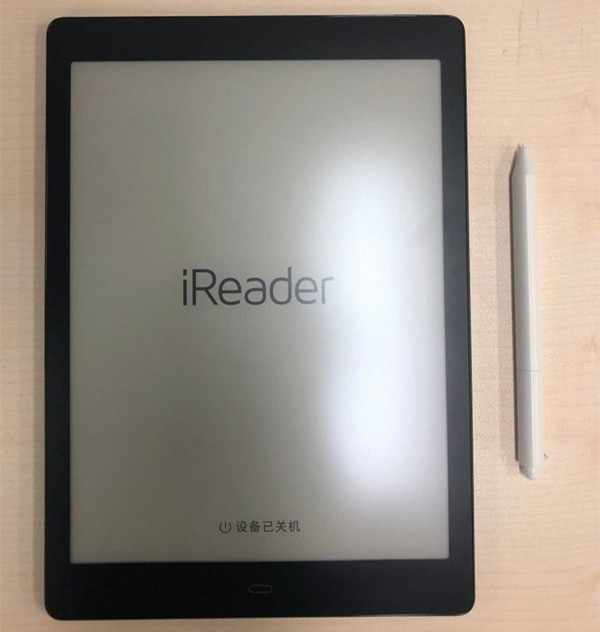
Smart X在屏幕下方的正中间还设置了一个可按压的Home键,用于返回、解锁等操作,不过我的实际体验并不是很好,总是按不准,只有当我手忙脚乱想退出的时候才会用。
在书籍和文档的打开速度方面,我分别试了下500MB、1G的扫描pdf,打开的时间都在3秒钟左右。其实文档打开的速度和pdf文件的大小没有很直接的关系,它主要取决于pdf内容的复杂程度。
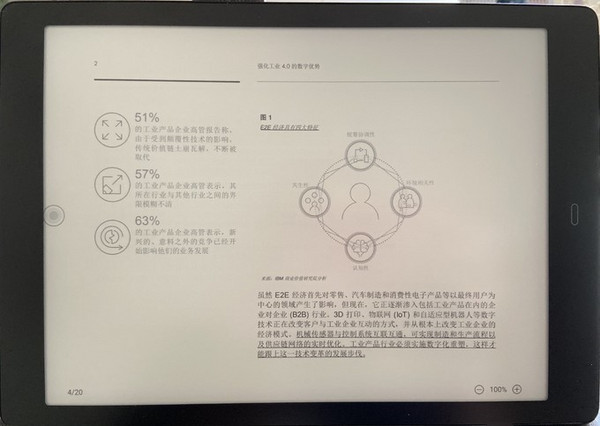
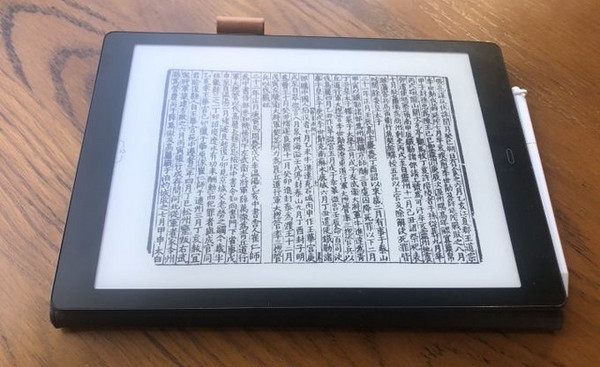
阅读体验方面,大屏+横屏的设置非常合适阅读PDF文件或是图片型的扫描书籍,特别是我看的很多PDF文档都是两栏设计,用这个完全不需要拖来拖去的。这款阅读器还有“增加对比度”这一功能,能够让一些扫描比较浅的书籍文字更加清晰,而且还支持裁边,省得我有时候看不清还要放大图片或字体了!
Smart X在横屏下不支持分屏模式,不过对于10.3英寸的屏幕来说,分屏也没什么意义,屏幕不够大,分屏之后显示不清,眼睛反而会觉得累。13.3英寸的分屏应该效果不错。
翻页效果上,Smart X的残影消除效果和kindle差不多,残影并不明显,不过屏幕刷新率和翻页的速度不如kindle。好在它的屏幕够大,翻页的次数相对较少,所以也并没有怎么影响我的阅读体验和心情~
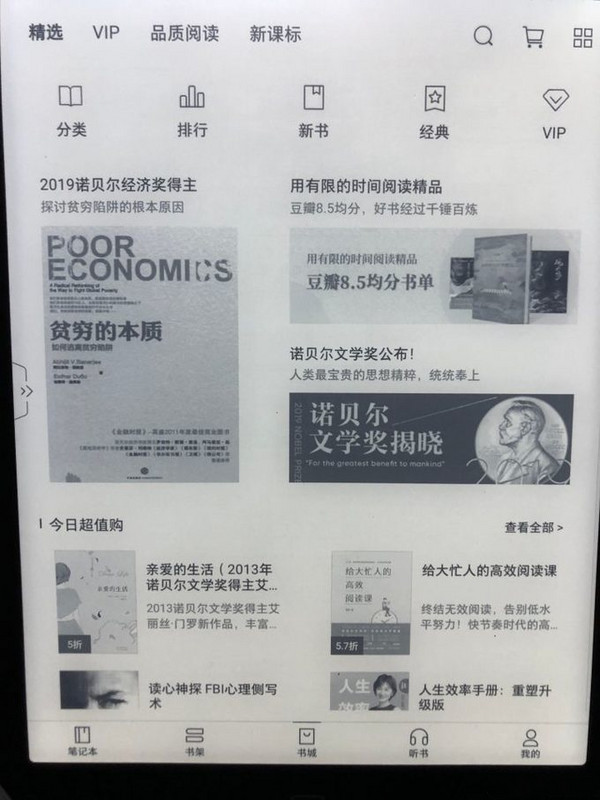
阅读资源方面,掌阅有自家的书城,里面内容资源丰富,尤其是中文。用户也也可以通过百度云盘阅读,或者直接下载之后导入到Smart X,从书城购买及用户自行导入的书籍都能够在书架上显示,阅读器支持pdf、epub、mobi、txt、office文档(ppt、excel、word)等图书文件格式。
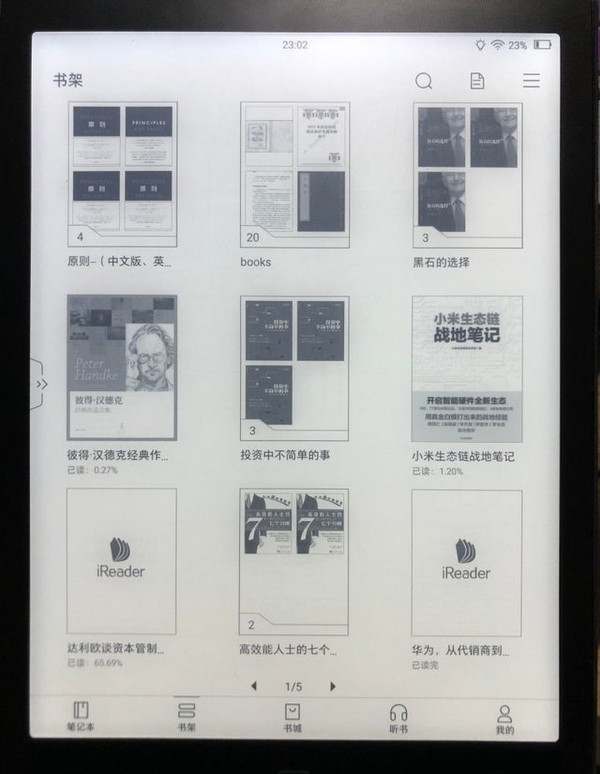
Smart X阅读器还支持微信传送,将微信公众号的文章复制链接到掌阅的公众号,就可以在阅读器上阅读、批注了,抓取信息的效果比有道云要好,而且10.3寸的墨水屏,阅读体验比在手机上要好太多。不过微信读书里的书籍不能直接导入。
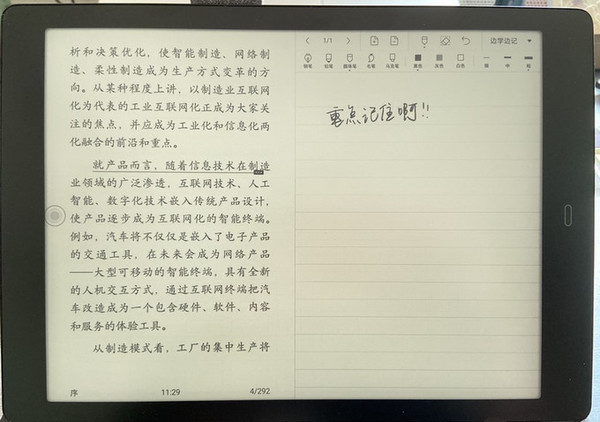
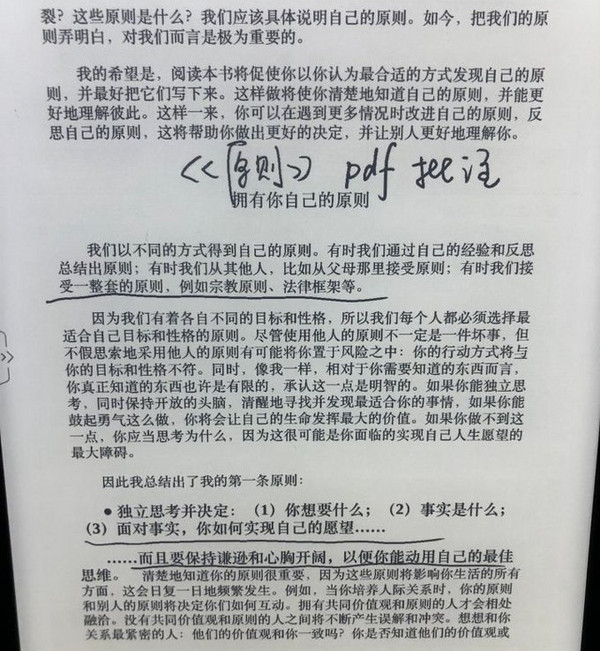
手写笔记是Smart X的又一大亮点,结合上面的阅读模块,可以边看边记笔记、做批注,这个笔记还可以在笔记本里调取,或者直接定位到图书相应的页面,还能把笔记同步到掌阅app、有道云或印象笔记。
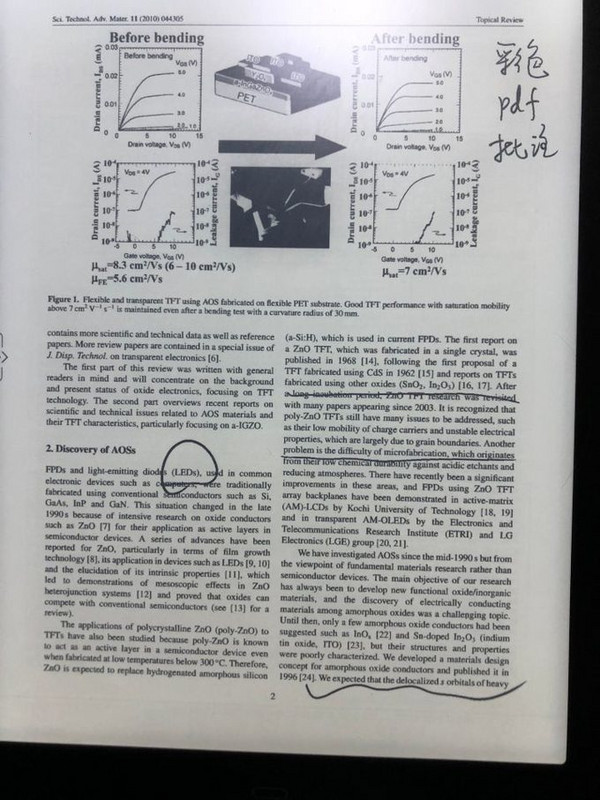
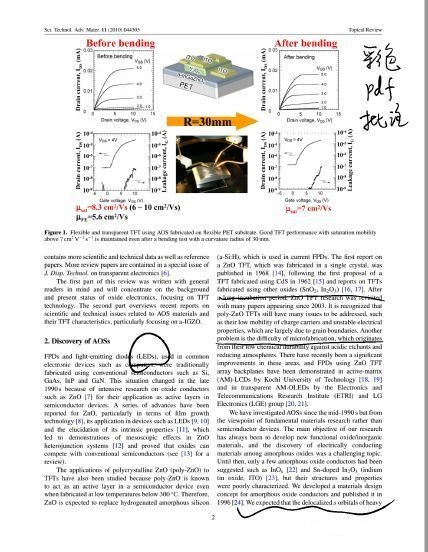
用户也可以通过i码、邮件将pdf批注导出,导出后批注是存在pdf里的,速度很慢,好在保持了原pdf的彩色。不过目前还不支持对批注的再次修改,也不支持批注直接用数据线导出,希望后期能够对这方面做下更新。
Smart X支持几乎全格式的电子书批注,包括ppt、word、excel,提笔就能写,批注还可以随原文缩放变化,这点我是我觉得它最牛的地方。据我所知,掌阅是唯一一家能支持这么多格式的提笔批注的,本人表示很喜欢。
不过这个笔记,本人在阅读时更多的是做标注、划线,就比如kindle,它支持直接选择默认划线,不会弹出其它选项,而Smart X还是采用的传统的方式,选择后会弹出一个功能界面,在上面选择划线才算完,相比kindle操作要多了一步,没那么方便。不过这也与用户的阅读习惯有关,喜欢在上面写写画画的,应该会觉得很不错。若是能有个默认选项,用起来会更方便顺手。
iReader Smart X支持多种类型的组合排版,用户可以自由设置文本框,自由移动,还可设置方框、圆框、连线等,便于快速制作思维导图或流程图,这一点还是蛮酷的,不过拖动起来速度比较慢,所以我用得也不多。
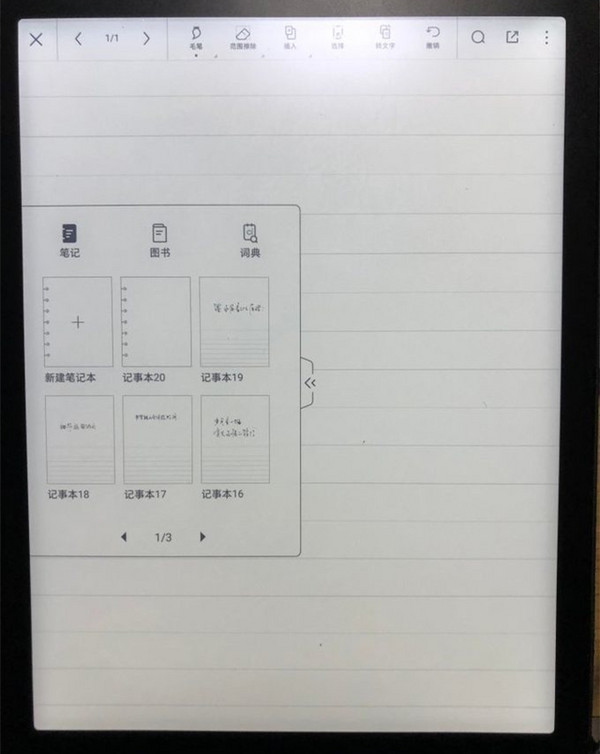
Smart X还有超多页面模板,比如方格、字帖、简笔画等等,如果开会时觉得无聊,可以偷偷在那里摸鱼,练练字、画个漫画等等,有人看过来就赶紧翻页,立马变成那个认真开会记笔记的好员工。
书写体验方面,用手写笔写字,感觉很流畅顺滑,基本就跟用真笔写字差不多,笔尖的延误很小很小,几乎可以忽略不计。写字时也没啥声音或者拖影,也没有出现过笔迹断掉的情况,总之非常跟手,写起来还是挺舒服的。不过在屏幕上写字,笔尖感觉还是会有那么一点点滑,不过影响不大,毕竟也不会有人在这个上面来练字。
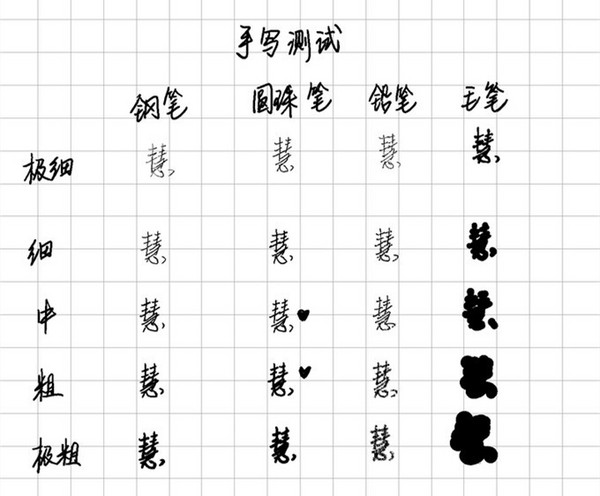
笔迹方面,我发现笔头如果设置得太细的话,写出来的字会容易“飘”,跟我的真实笔迹不太一样,选择稍微粗点的笔头会更好。毛笔字效果写出来还是挺仿真的,不过字写得小就糊成一团了。
另外,不知道是不是增加了阅读灯的缘故,我总感觉笔迹实际出现的位置与我书写的位置有一点点偏移,系统里面也没看到有校准的设置,对于我这种强迫症患者来说,还是有点点难受的。不过固定方向的偏移对写字的影响也不大,习惯了之后自己会自动矫正,对绘画的影响会大一些。
笔迹转文字的识别方面,Smart X的识别速度有点慢,准确率还算过得去,默认的是识别当前页,也支持正本识别,可以通过邮件、i码、有道云、印象笔记等将识别后的文本发出去。这个功能还是挺有用的,有了文字识别之后,就可以进行搜索定位,对于我这种每天乱写笔记,关键时候却找不到的人来说,简直不要太棒!这个功能其实别的厂商也有,差别就是识别精度的问题。
接下来再谈谈iReader Smart X的软件及其他功能。这款官方标注的系统版本为iReader UI 4.0,这个是封闭的系统,不支持安装第三方app,有些小伙伴可能会觉得比较难接受,认为开放系统的性价比更高。不过本人对这方面无感,毕竟封闭系统基本上也已经满足我的需求了。而且相比非封闭系统来说,封闭系统更加省电,在书写、阅读等方面的体验优化也做得更好。

除了读和写之外,Smart X还配置有麦克风和扬声器,用于录音和外放听书功能。录音机的功能和使用方面,和其他设备都差不多,可以在后台录音,这个对于我来说用处不大,因为并没有看到有录音转文字的功能,不过对于用它来学英语的人来说,或许有用?
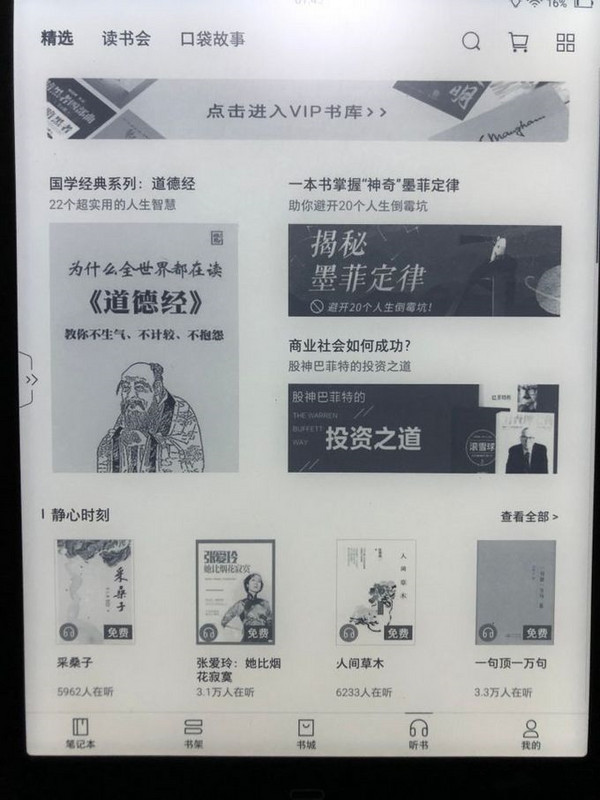
外放听书是近年来推出的一个比较有意思的功能,看书看累了放着听书,或者一边听书一边做点儿其他的事情,也是个挺不错的选择。虽然用手机APP也一样可以听书,但是毕竟会影响续航,把节省下来的电拿来刷刷朋友圈、打打游戏它不香吗?

Smart X在主菜单界面还设置有投屏功能,好些小伙伴不知道该怎么用,说实话我也研究了大半天,后来发现和小米电视配合使用最简单。首先打开小米电视,设置投屏,然后打开Smart X的投屏进行连接就可以了,实测同步延时不大,而且当源文件为彩色的时候,投屏上去也会是彩色的,不过在4k显示器上感觉还是不够清晰。至于使用场景嘛~~~可能开会的时候会用到?其他场景下暂时还没想到能用得上的地方,不算刚需。

掌阅Smart X在屏幕的左侧中间还增加了一个快捷入口,官方称呼是“智能助手”。它其实就是一个固定的快捷入口,在任何界面都存在,通过这个入口点击图标就可以快速进入自己想去的笔记或图书页面,非常方便。当然你也可以把它设置为隐藏。
以上就是我本人对于掌阅iReader Smart X阅读器的所有体会了,总的来说,我对于这款设备还是挺满意的,10.3寸的墨水屏便于我阅读PDF文档,还可以边阅读边做笔记,各方面表现均衡,还是挺符合我当前的需求的,对于护眼有重度需求的小伙伴们,非常建议入手试下。
管理评论
-
最新评论
-
最热评论
0评论